Facebookストーリーの作成方法

Facebookストーリーは作成するのがとても楽しいです。Androidデバイスとコンピュータでストーリーを作成する方法を紹介します。

Microsoft Authenticator は、携帯電話で 2 要素認証コードを生成するための人気のあるアプリです。 Microsoft アカウントとサードパーティ アカウントの両方に安全なログイン エクスペリエンスを提供しますが、常にうまく機能するとは限りません。場合によっては、Android または iPhone でアプリがコードの表示やサインイン要求の表示を停止し、ユーザーを失望させることがあります。
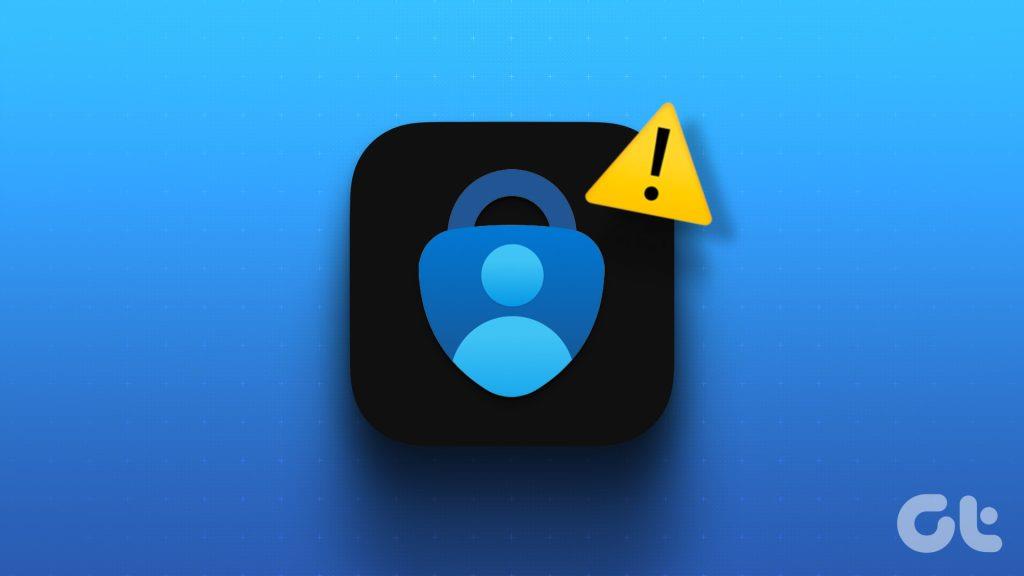
通常、Microsoft Authenticator に関するこのような問題は、不適切なセットアップまたは不正確なデバイス クロックが原因で発生します。他の要因が関係している可能性があります。以下では、Android または iPhone で Microsoft Authenticator が機能しない問題を解決するために考えられるすべての解決策を共有します。
Microsoft Authenticator のアプリ プロセスの 1 つが実行中に問題に遭遇した場合、携帯電話上で動作する可能性があります。したがって、アプリを完全に閉じて再起動する必要があります。
Android で Microsoft Authenticator を強制的に終了するには、アプリ アイコンを長押しし、表示されたメニューから「i」アイコンをタップします。右下隅にある強制停止オプションをタップします。

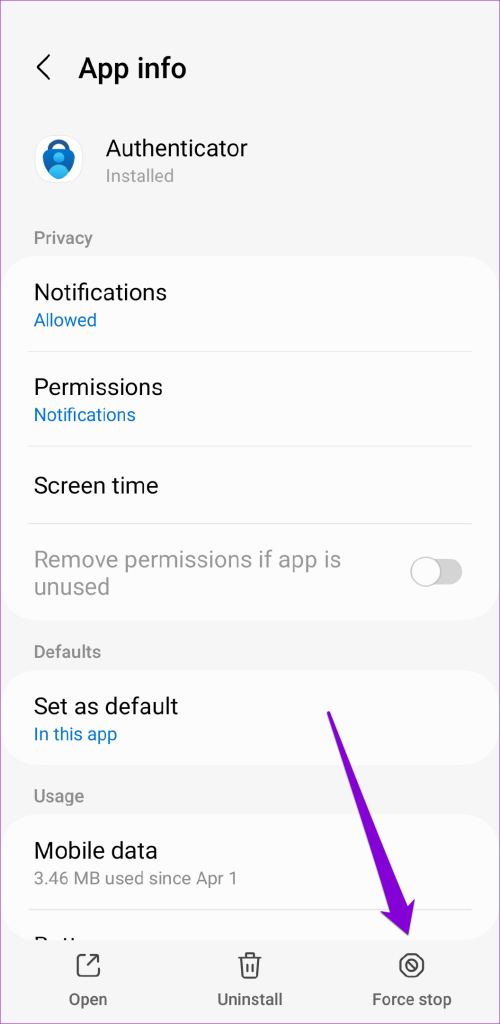
iPhone をお持ちの場合は、画面の下から上にスワイプしてアプリ スイッチャーにアクセスします。 Microsoft Authenticator カードを見つけて上にスワイプしてアプリを閉じます。

携帯電話でアプリを再度開き、正常に動作するかどうかを確認します。
2. Microsoft Authenticatorの通知許可を有効にする
他のアプリと同様、Microsoft Authenticator アプリにはAndroidまたは iPhone に通知を表示するためのアクセス許可が必要です。以前にこの許可を拒否したことがある場合、Microsoft Authenticator は携帯電話にログイン承認要求を表示しません。
アンドロイド
ステップ 1: Microsoft Authenticator アプリのアイコンを長押しし、開いたメニューから「i」情報アイコンをタップします。

ステップ 2: [通知] をタップし、次のメニューで [通知を許可] の横にあるトグルを有効にします。
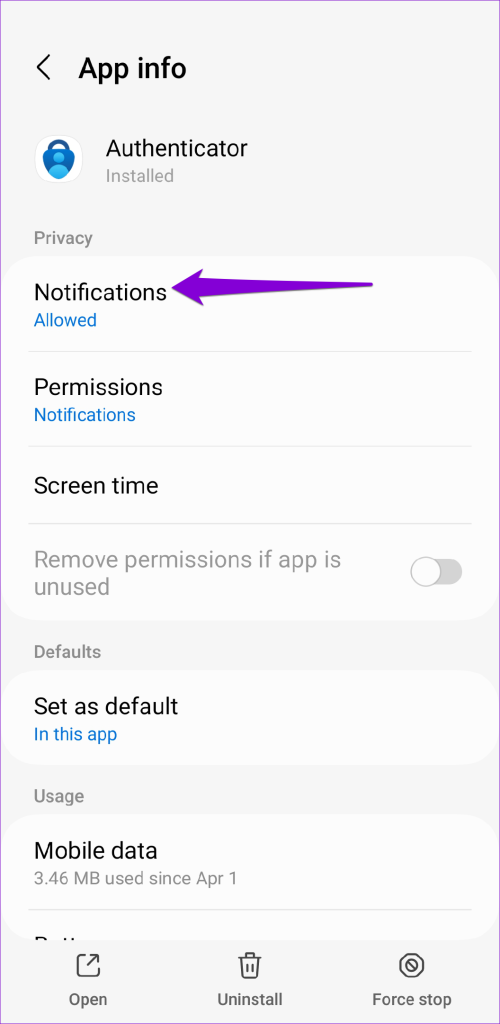
iPhone
ステップ 1: iPhone で設定アプリを開きます。
ステップ 2:下にスクロールして「Authenticator」をタップします。
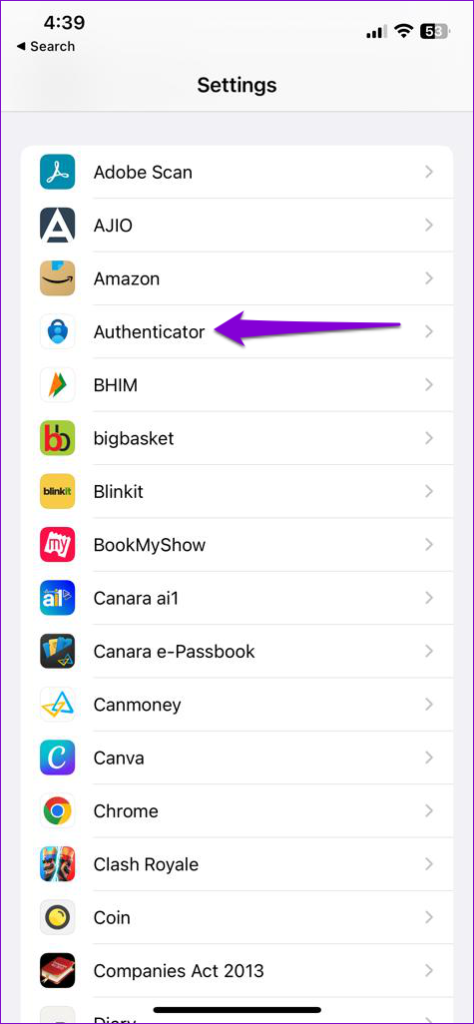
ステップ 3: [通知] をタップし、[通知を許可] の横にあるトグルを有効にします。
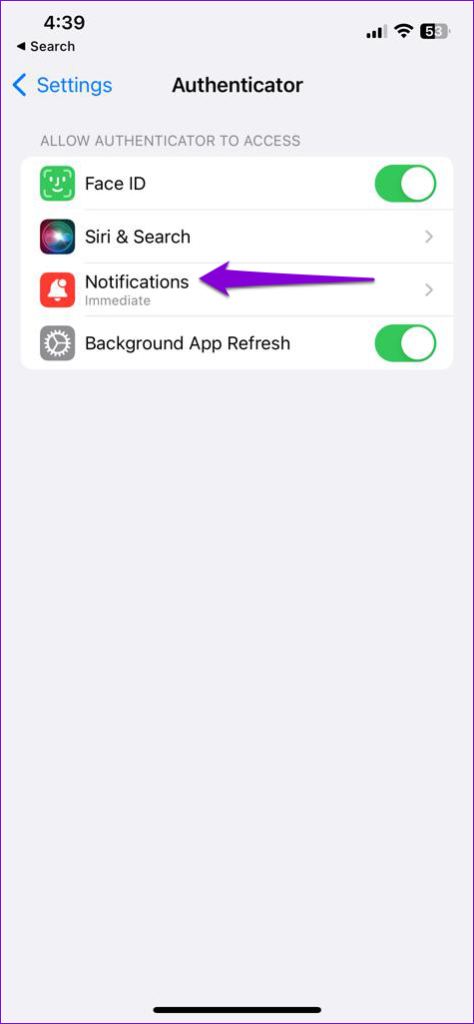
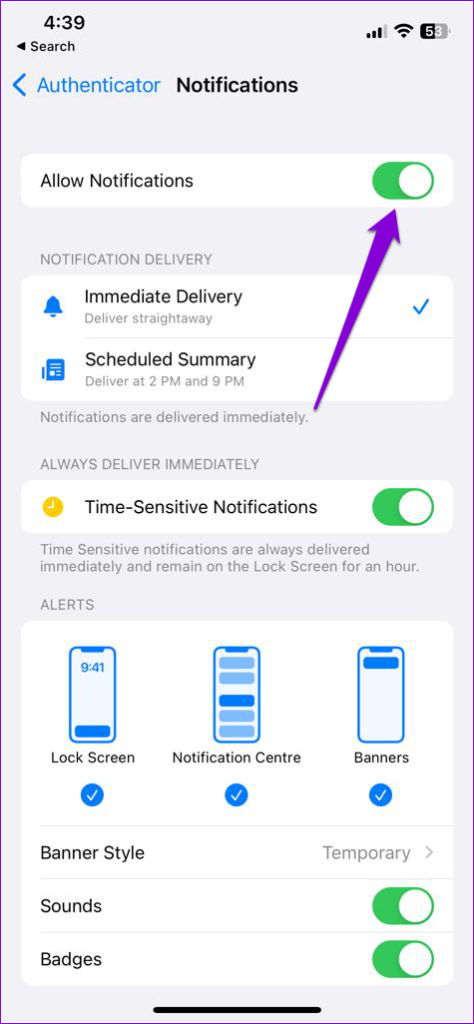
3. 自動日付と時刻を有効にする
Microsoft Authenticator は、デバイスの現在時刻とローカルに保存された秘密キーに基づいてコードを生成します。携帯電話の時計が同期していない場合、Microsoft Authenticator は機能しません。これを修正するには、以下の手順に従って、携帯電話の自動日付と時刻機能を有効にします。
アンドロイド
ステップ 1:携帯電話で設定アプリを開き、「一般管理」に移動します。
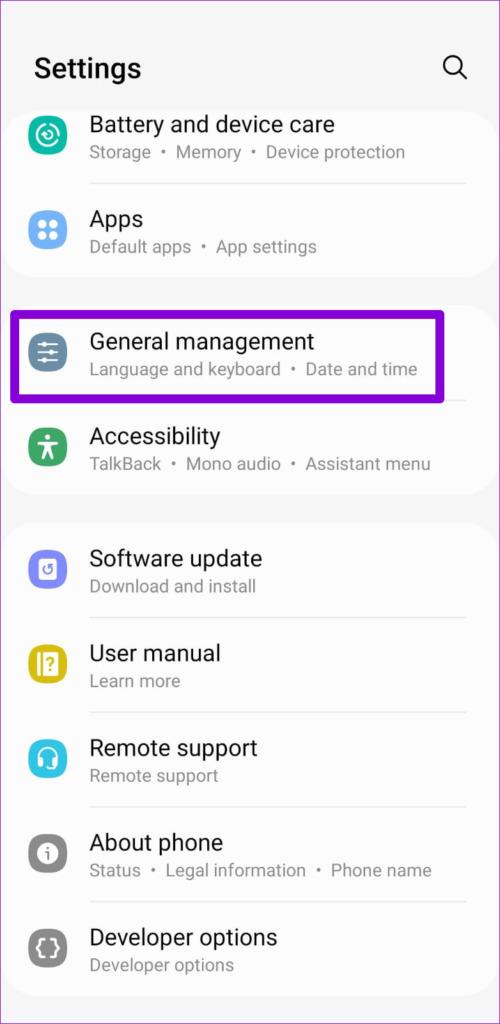
ステップ 2: [日付と時刻] をタップし、[日付と時刻の自動設定] の横にあるトグルを有効にします。
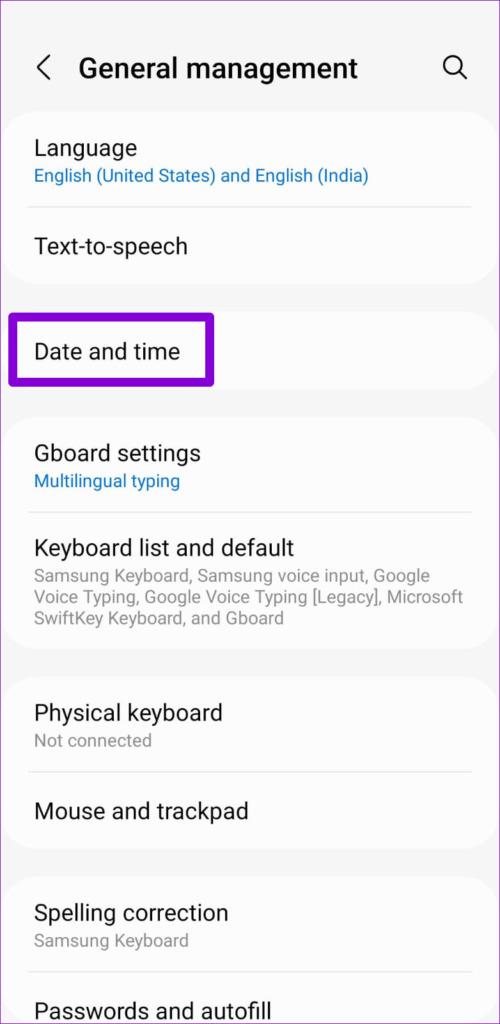
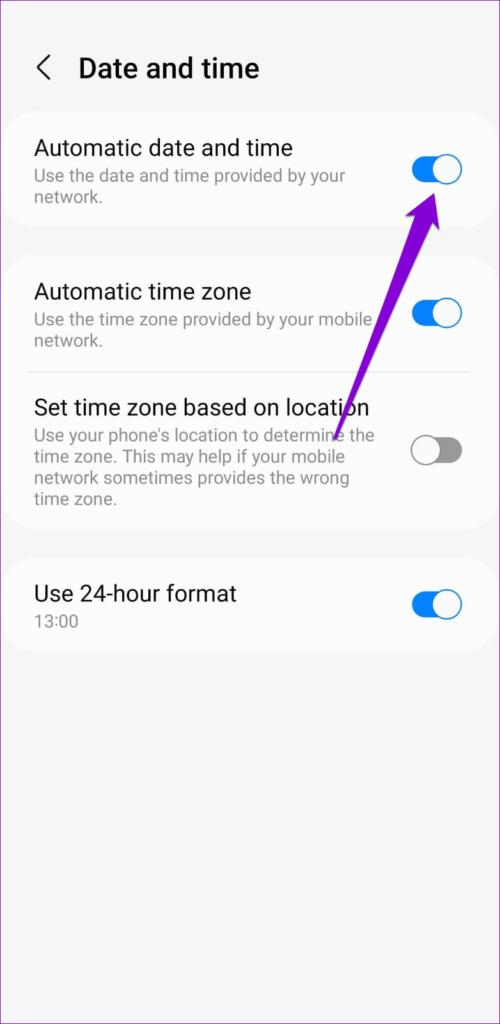
iPhone
ステップ 1: iPhone で設定アプリを起動し、「一般」に移動します。

ステップ 2:「日付と時刻」をタップします。
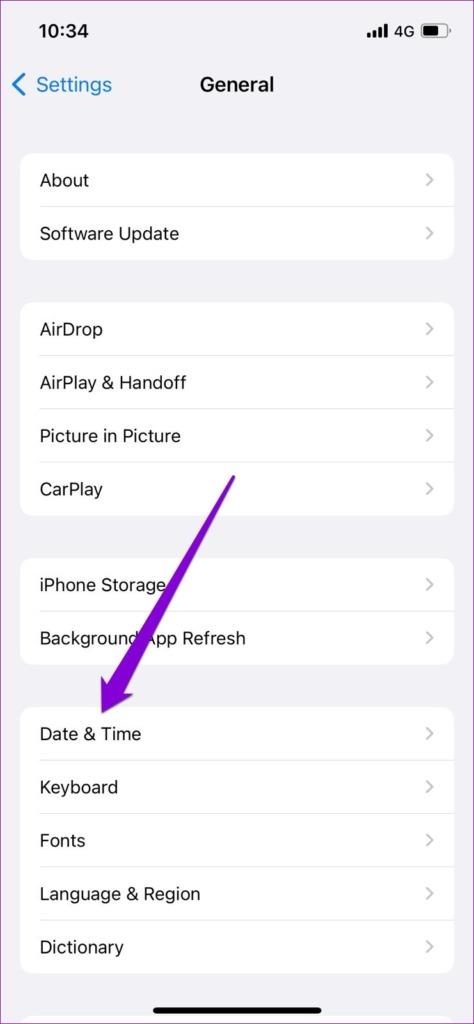
ステップ 3: [自動的に設定] の横にあるスイッチをオンにします。
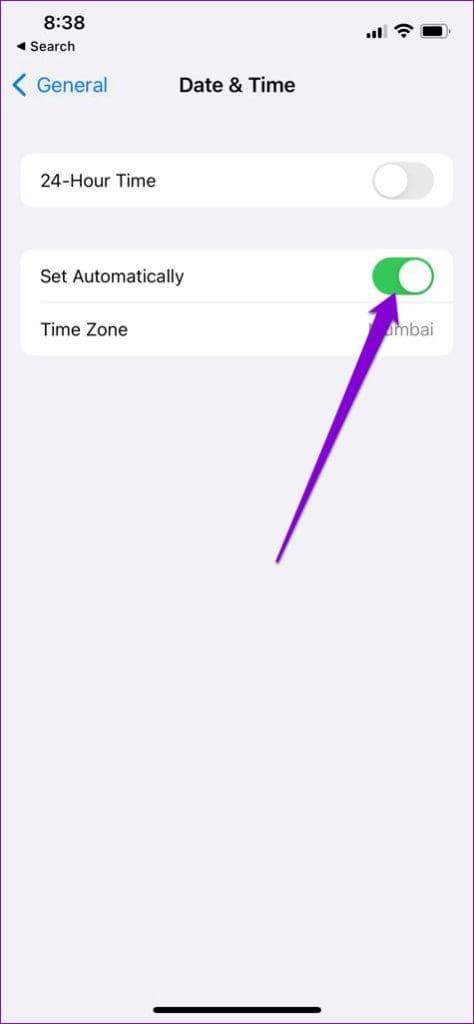
4. アプリのバッテリー最適化をオフにする (Android)
Microsoft Authenticator のバッテリーの最適化を有効にすると、アプリがバックグラウンドで必要な更新を受信できなくなり、正常に動作しなくなる可能性があります。したがって、最適なパフォーマンスを確保するには、アプリのバッテリー制限を削除することが最善です。
ステップ 1:携帯電話で Microsoft Authenticator アプリを開きます。右上隅にある 3 つの点のメニュー アイコンをタップし、[バッテリーの最適化をオフにする] を選択します。

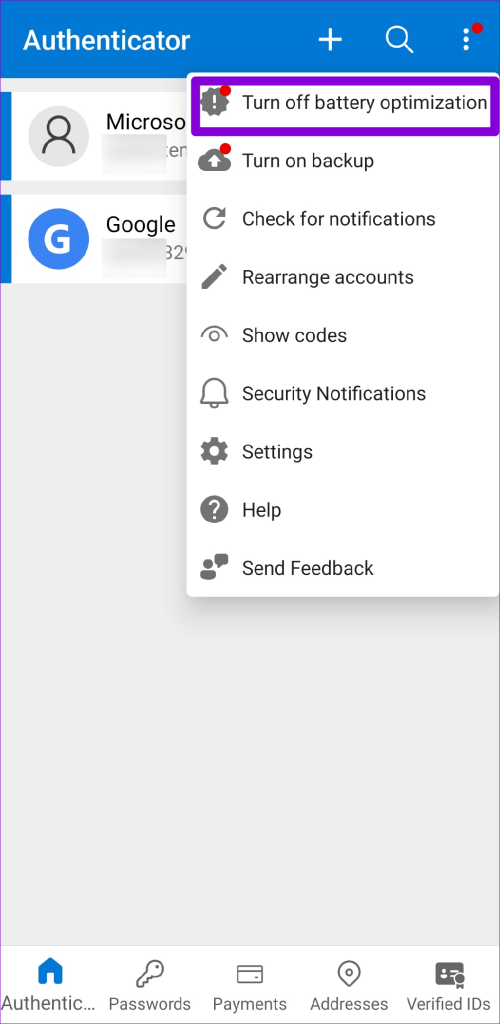
ステップ 2: [許可] を選択して確認します。
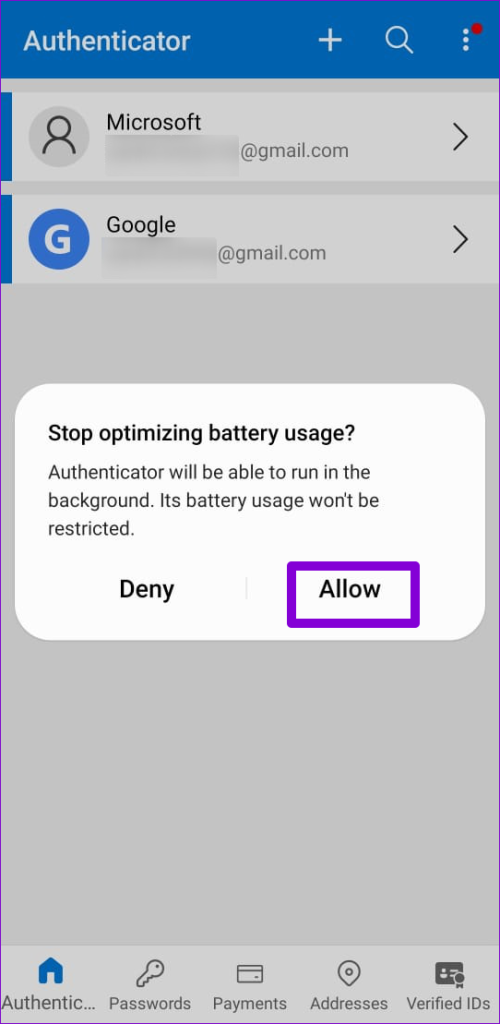
5. アカウントを削除して再追加する
Microsoft Authenticator が特定のアカウントのコードのみを表示しない場合は、コードの受信を再開するためにアカウントを再認証する必要がある場合があります。アプリからアカウントを削除して、再度追加する必要があります。
ステップ 1:携帯電話で Microsoft Authenticator アプリを開きます。
ステップ 2:リストから問題のあるアカウントを選択します。
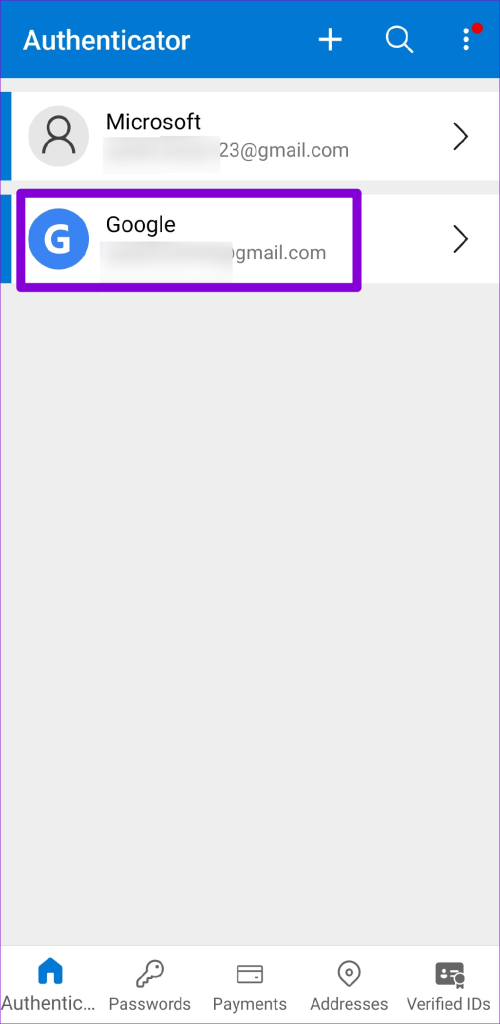
ステップ 3:右上隅にある歯車アイコンをタップし、「アカウントを削除」を選択します。
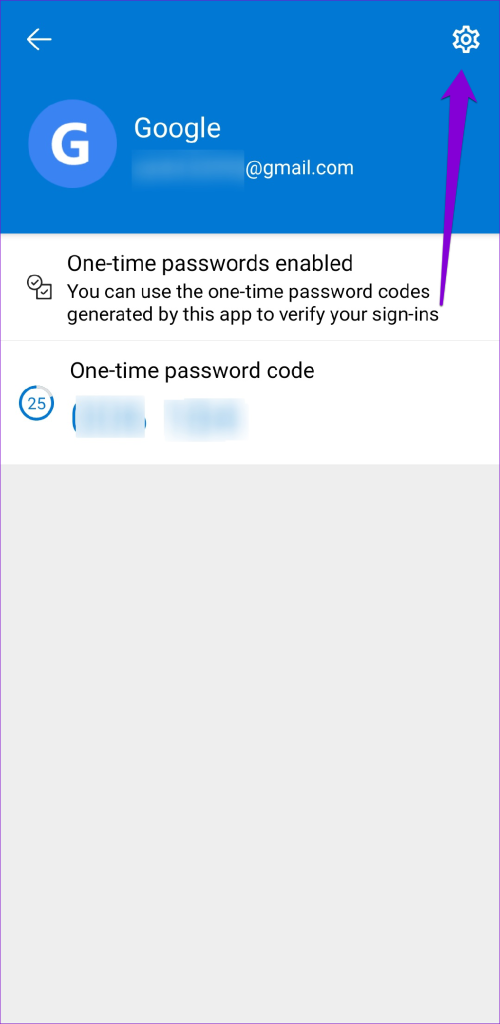
ステップ 4: [アカウントの削除] を選択して確認します。
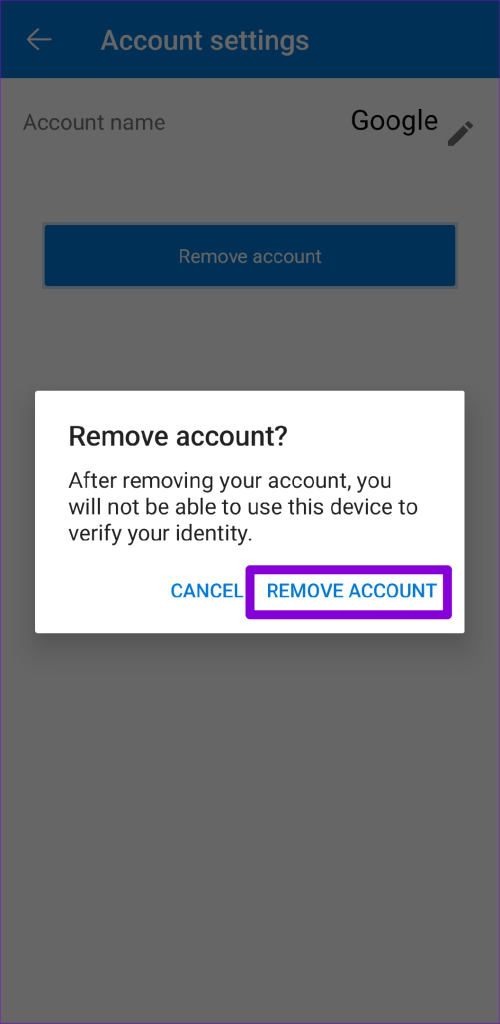
ステップ 5:上部のプラスアイコンをタップし、画面上の指示に従ってアカウントを再度追加します。
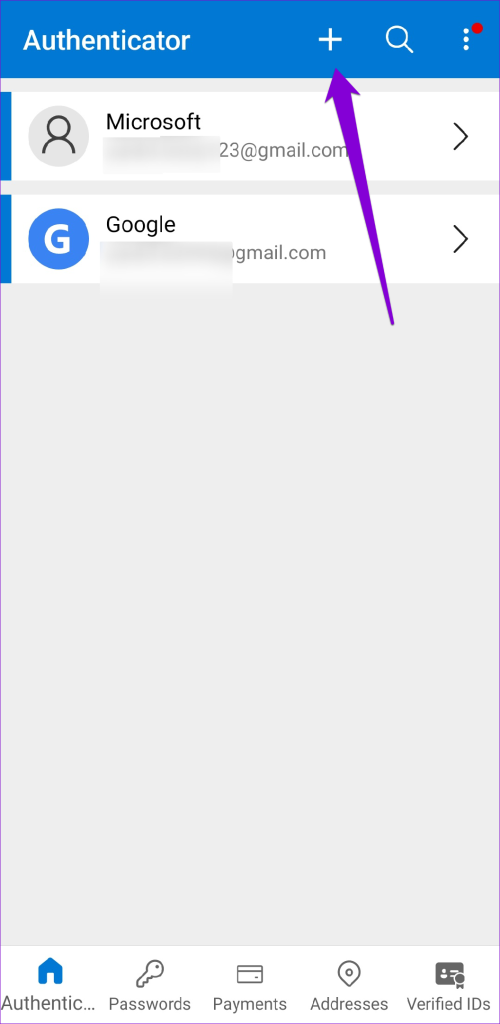
6. アプリキャッシュのクリア (Android)
キャッシュ ファイルが古くなったり破損したりすると、Android で Microsoft Authenticator が誤動作する可能性もあります。既存のアプリのキャッシュを削除して、正常に戻るかどうかを確認してください。 Microsoft Authenticator のキャッシュをクリアしてもアカウントは削除されないため、試してみない理由はありません。
ステップ 1: Microsoft Authenticator アプリのアイコンを長押しし、開いたメニューから情報アイコンをタップします。

ステップ 2: [ストレージ] に移動し、[キャッシュのクリア] オプションをタップします。
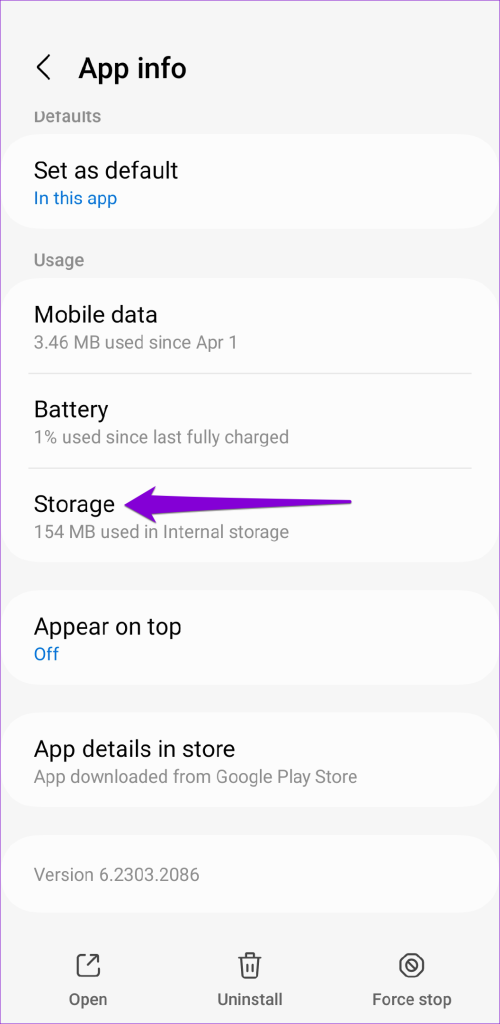
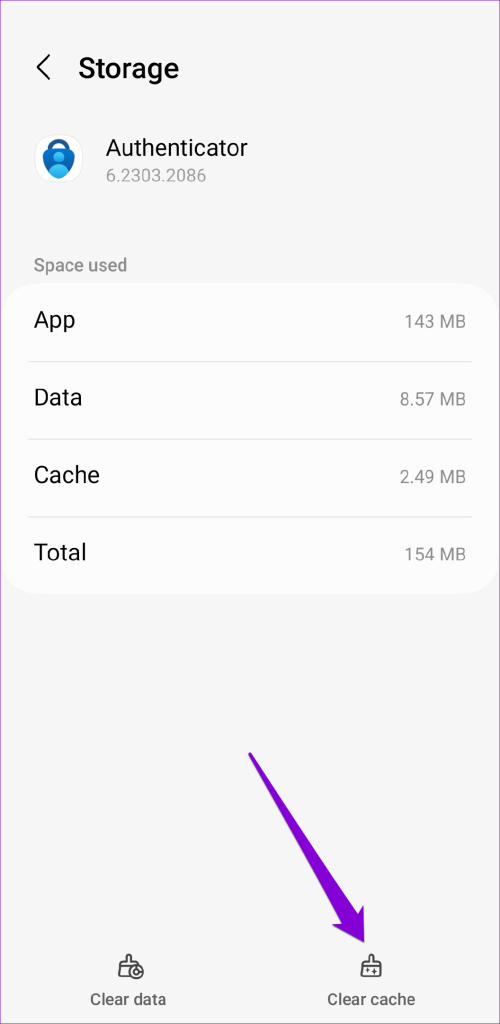
7. アプリを更新する
古いバージョンのアプリを使用しているため、Microsoft Authenticator が正しく動作していない可能性があります。何も問題が解決しない場合は、最後の手段としてアプリを更新してみてください。
Play ストアまたは App Store にアクセスして、新しいバージョンが利用可能かどうかを確認してください。 [更新] ボタンをタップして更新プログラムをインストールし、問題が解決するかどうかを確認します。
Android 用 Microsoft Authenticator
iPhone 用 Microsoft Authenticator
認証システムの問題はもうありません
Microsoft Authenticator の問題により、アカウントがロックされる可能性があります。上記の修正を適用すると、根本的な問題の解決に役立つはずです。どの修正も機能しない場合は、Android または iPhone 用の代替の 2 要素認証アプリの使用を検討してください。
Facebookストーリーは作成するのがとても楽しいです。Androidデバイスとコンピュータでストーリーを作成する方法を紹介します。
このチュートリアルでは、Google Chrome と Mozilla Firefox での自動再生される迷惑な動画を無効にする方法を学びます。
Samsung Galaxy Tab S8が黒い画面で固まってしまい、電源が入らない問題を解決します。
Fireタブレットでメールアカウントを追加または削除しようとしているですか?この包括的ガイドでは、プロセスをステップバイステップで説明し、お気に入りのデバイスでメールアカウントを迅速かつ簡単に管理する方法をお教えします。見逃せない必見のチュートリアルです!
Androidデバイスでのアプリの自動起動を永久に防ぐための二つの解決策を示すチュートリアルです。
このチュートリアルでは、Google メッセージングアプリを使用して Android デバイスからテキストメッセージを転送する方法を説明します。
Android OSでスペルチェック機能を有効または無効にする方法。
Samsungが新しい旗艦タブレットのラインナップを発表したとき、注目すべき点がたくさんありました。 Galaxy Tab S9とS9+は、Tab S8シリーズに期待されるアップグレードをもたらすだけでなく、SamsungはGalaxy Tab S9 Ultraも導入しました。
Amazon Kindle Fireタブレットで電子書籍を読むのが好きですか? Kindle Fireで本にメモを追加し、テキストをハイライトする方法を学びましょう。
Samsung Galaxy Tab S9タブレットでデベロッパーオプションとUSBデバッグを有効にする方法について説明するチュートリアルです。






